Excel 2016で透かしスプレッドシートを追加する方法

この投稿では、Microsoft Excel 2016に固有の書式設定の問題を克服し、スプレッドシートに透かしを追加する方法を示します(データと衝突することなく!)。
以前に透かしを追加する方法を示しましたMicrosoft Word文書に。 ExcelにはWordのような透かし機能は組み込まれていませんが、スプレッドシートに透かしを作成できます。少し創造力が必要です。
Excel、その無限のデータで高く評価されている処理能力は、プリンターの使いやすさを特に重視していません。ただし、場合によっては、スプレッドシートを紙で入手したいことがあります。 Excelの暗号化およびパスワード保護ツールは、スプレッドシートをデジタル形式で保護しますが、透かしは、印刷時に機密データを適切にマークおよび制御するのに役立ちます。
この記事では、その方法を紹介します。
Excel 2016でワークブックに透かしとして画像を追加する
Microsoft Word文書と比較して、フォーマットExcelでは、少し直感的ではありません。 Excelで透かしを操作することも例外ではありません。組み込みの透かし機能はありません。そのため、代わりに、スプレッドシートに画像を挿入してから少し調整する必要があります。
画像を追加する場所はヘッダーにあります。これを行うには、 インサート タブとクリック ヘッダーとフッター。これにより、ヘッダーとフッターのツールリボンが表示され、ヘッダーの編集を開始できます。
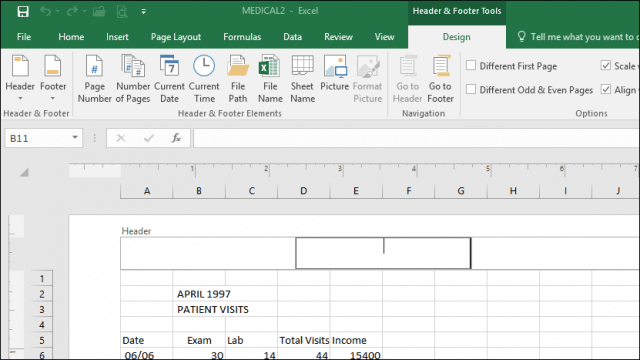
クリック 画像 写真を追加します。
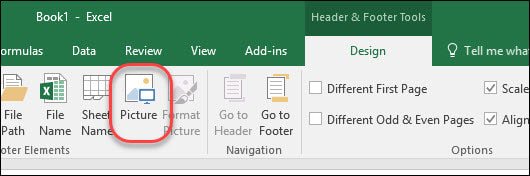
Microsoft Wordとは異なり、最初は挿入した内容のプレビューは表示されません。代わりに、ヘッダーの外側をクリックするまでテキスト文字列のみが表示されます。
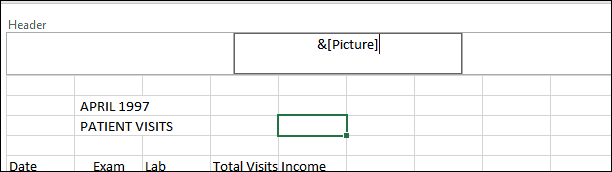
ご覧のとおり、挿入した画像はデータと衝突しています。
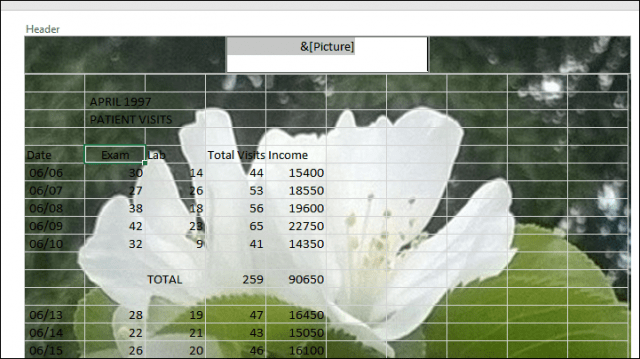
画像を変更するには、ヘッダーとフッターをもう一度クリックしてから、 画像のフォーマット ボタンをクリックしてから、 画像 タブ。そこで、明るさとコントラストを調整することができます 画像制御 セクション。をクリックすることができます 色 ドロップダウンから選択 わ叫ぶ 優れた透かし効果。
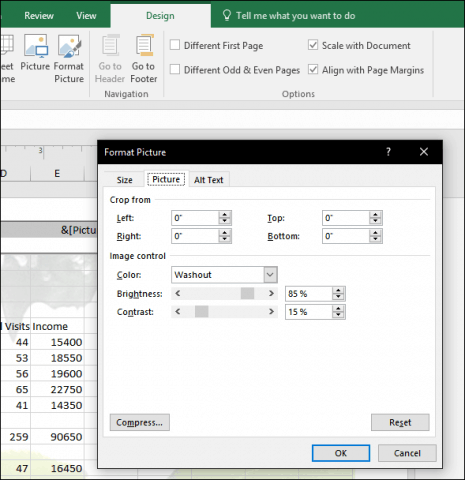
これで、画像内のデータが失われることはありません。
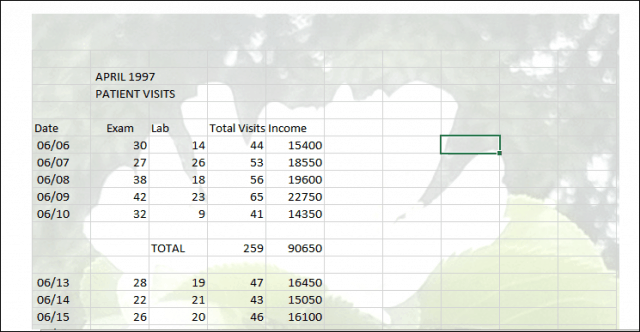
ワードアートを使用してExcel 2016で透かしを追加する
テキストベースの透かしの場合、ワードアートを使用できます。これは、Microsoft Word 2016に透かしを追加するために使用される方法に似ています。手順はExcel 2016でもほとんど同じです。 インサート タブをクリックします ワードアート メニューから目的のスタイルを選択します。
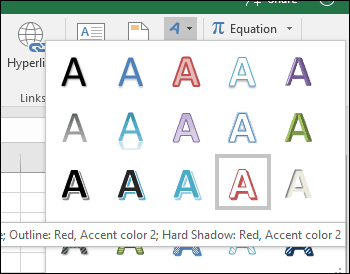
ウォーターマークテキストを入力し、ワードアートテキストを右クリックして、をクリックします 形状のフォーマット.

これにより、[図形の書式設定]作業ウィンドウがアクティブになります。クリック テキストオプション タブで、 テキストと塗りつぶしタブ、次に展開します テキスト塗りつぶし そして 概要 メニュー。使用 透明性 ワードアートの不透明度を調整するスライダー。
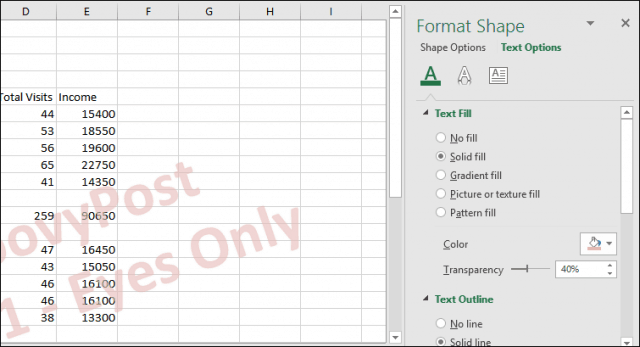
そこにあります。あなたが考えていることを私に伝えてください。 これらの手順とスクリーンショットは、Excel 2016専用にまとめられています。以前のバージョンのExcelを実行している場合は、以前のバージョンで透かしを追加する方法に関する手順を確認してください。
Excelに関するその他のヒントについては、すべてのユーザーが知っておくべきMicrosoft Excel 2016の10のヒントに関する投稿をご覧ください。










コメントを残す